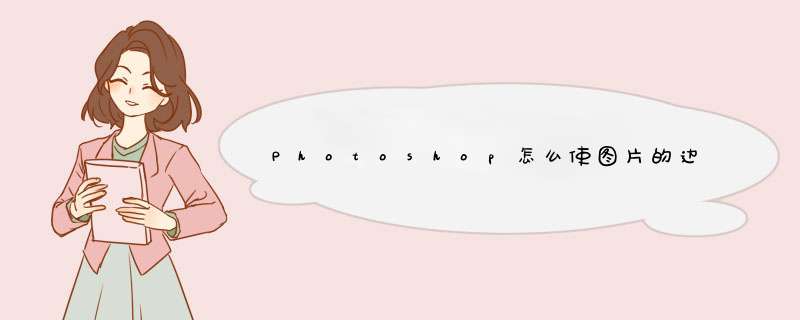
photoshop中的模糊工具,调整模糊值大小,摩擦边缘,可以让边缘变得平滑!
步骤如下:
1、如果不进行羽化处理,换背景后图像边缘会很生硬,不能融合到新的背景里;
2、所以,用选区工具选取图像后,点击选择——修改——平滑,可以让边缘平滑,输入平滑的数值;
3、再点击选择——修改——羽化;
4、输入羽化的值,羽化值越大,羽化效果越强烈,这个需要根据具体情况来调整;
5、羽化后的选区效果不明显,很难看出变化;
6、换一个背景之后就能看出,边缘过度更自然了。
1、首先我们打开电脑里的PS软件,打开后,将图层解锁,或者复制一层。
2、然后我们点击选择选框工具,可以选择矩形或者圆形。
3、然后我们在上拉出合适的大小。
4、然后我们接着右击选择羽化,输入羽化的数值,数值越大,边缘模糊的范围越大。
5、然后我们点击选择选项,再选择反向选项。
6、反向后,按下delete键,即可看到下面的效果。
1、首先,将要编辑的 拖进PS中,使用快捷键ctrl+J复制背景图层。
2、然后使用套索工具选择自己想要模糊边缘的区域。
3、接下来,鼠标右击,点击选择反向,或者使用ctrl+shift+I进行反向选择。
4、再次鼠标右击选择羽化,设置羽化值。羽化值越高,则边缘模糊范围越大。
5、点击键盘上的Delete按键,即可在右侧工具栏看到图层的变化。
6、最后可以任意的将编辑模糊边缘的拖到其他中使用。
欢迎分享,转载请注明来源:内存溢出

 微信扫一扫
微信扫一扫
 支付宝扫一扫
支付宝扫一扫
评论列表(0条)